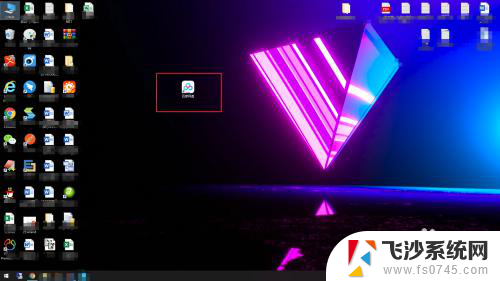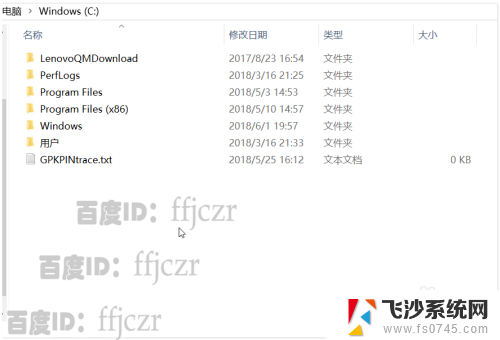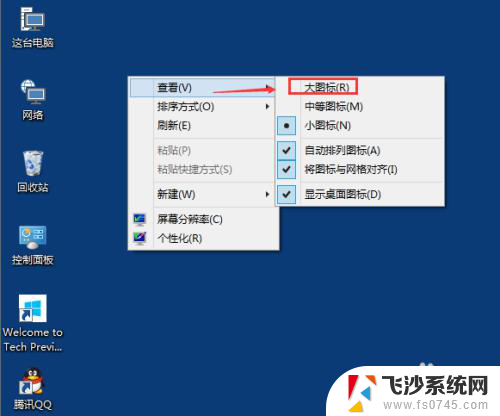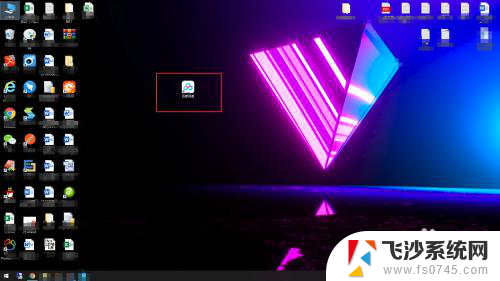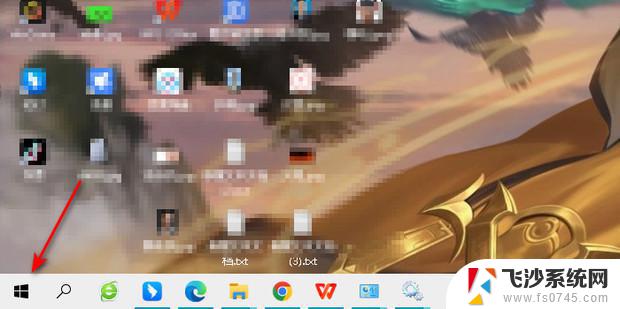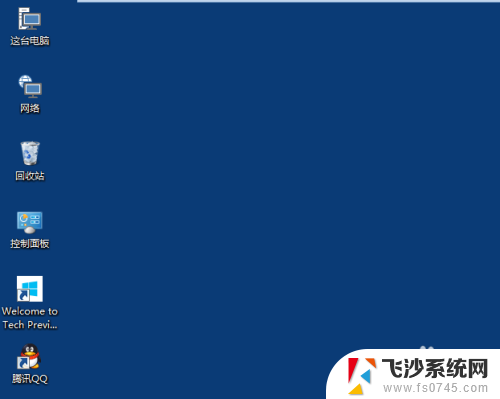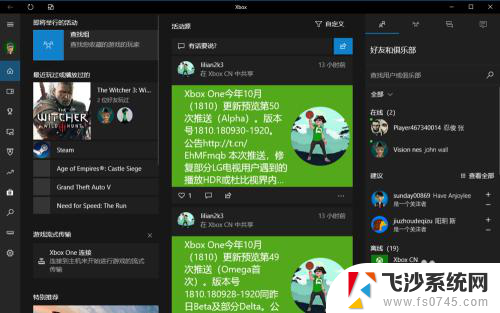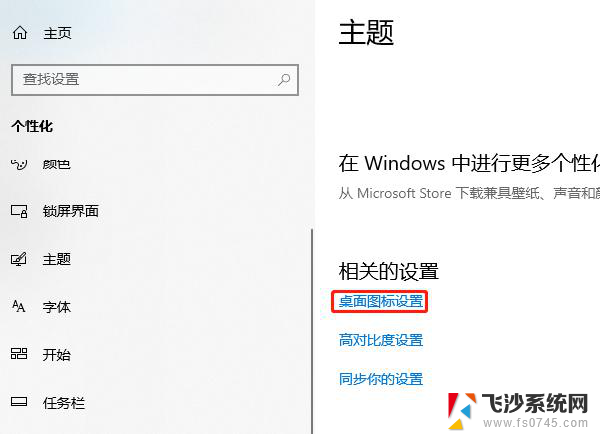文件更改图标 win10如何更改特定文件的图标
更新时间:2024-05-13 10:54:43作者:xtliu
在Windows 10系统中,我们经常需要对文件进行更改图标以便更好地区分和管理,有时候我们可能会遇到特定文件类型的图标无法更改的问题。针对这种情况,我们可以通过一些简单的操作来实现对特定文件的图标进行更改。接下来我们将介绍如何在Windows 10系统中如何更改特定文件的图标,让你的文件管理更加便利和个性化。
具体方法:
1.在win10电脑上找到要更换图标的文件。
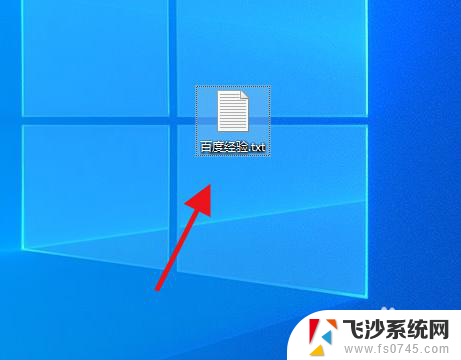
2.选中文件点击鼠标右键选择属性。
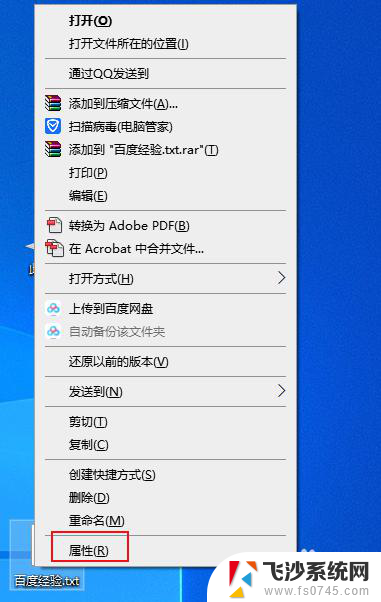
3.在属性的快捷方式选项里,找到更改图标。
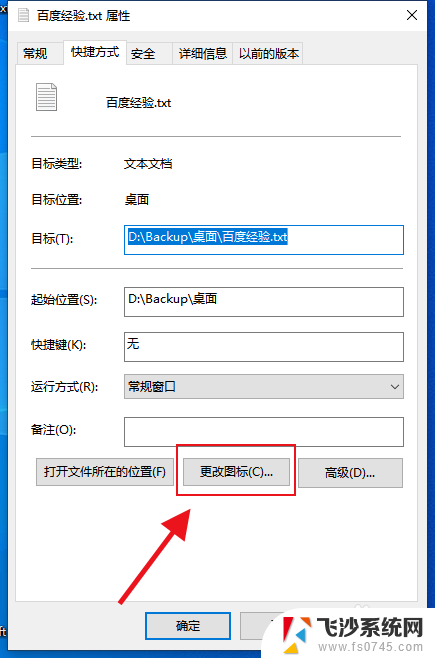
4.在更改图标设置界面,你可以选择系统自带的图片。也可以点击浏览插入自己准备的图片。
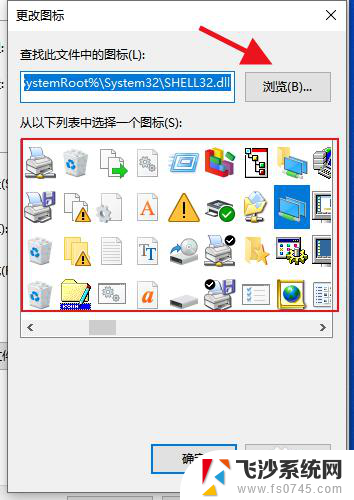
5.最后是更改图标后的文件效果。
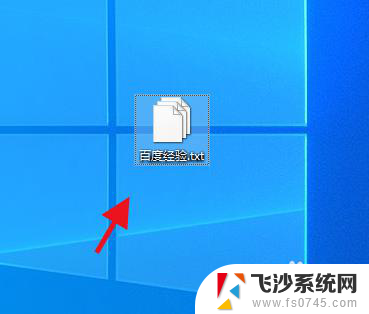
以上就是文件更改图标的全部内容,如果有任何疑问,您可以根据我的方法进行操作,希望这些信息能对您有所帮助。